用户管理
Unraid 使管理您的 NAS 上的用户变得简单安全,适合从初学者到经验丰富的用户。精简的方法有助于减少混淆,同时确保安全性和访问控制保持强大。
与传统的 Linux 系统不同,Unraid 提供了一个简单的用户模型:
- 单一管理员(root):只有一个主要用户,这简化了权限并增强了安全性。
- 以共享为中心的访问:重点是数据共享,对于不需要多用户环境复杂性的用户来说,这样更简单。
这样,即使您不熟悉 Linux,也可以轻松安全地管理您的 NAS。
概述
根用户
Unraid 以一个超级用户(root)运作,拥有对所有内容的完全控制。
根用户...
共享用户
这些账户设计为访问特定共享文件,没有系统级控制权限。
共享用户...
添加用户
要从另一设备连接到 Unraid 上的共享文件,您需要用户名和密码。这些凭据与您可能用于容器中运行的特定应用程序的凭据是分开的,并且它们的登录信息不同。
要添加用户:
-
访问用户管理
- 进入用户 → 共享访问(或设置 → 用户 → 共享访问)。
- 点击 添加用户。
-
设置用户凭证
-
用户名:选择一个唯一名称(如
john_media)。仅使用小写字母以避免冲突,并将其保持在 30 个字符以内,由于 Windows 的限制。 -
密码:使用字母、数字和符号的混合来创建一个强密码。按照密码强度计来指导。
-
:::note[Optionally]
- 添加描述:写一个如"媒体库访问"的注释。
- 自定义图片:上传一个 PNG 图像(如用户头像)以便于识别。
:::
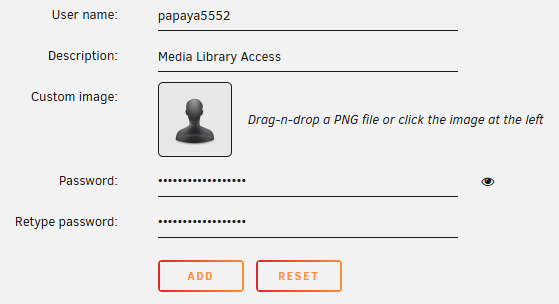
- 选择 添加 以创建用户。
删除用户
当不再需要时,您可以轻松移除 Unraid 中的用户账户。
删除用户账户是永久性操作且会立即移除对共享和共享资源的访问。
要删除用户:
- 进入 用户 菜单并点击您想删除的用户账户名。
- 选中标记为 删除 的框。应用按钮将更改为删除按钮。
- 点击 删除 以移除用户。将出现确认消息以确认删除。
- 选择 完成。
修改用户
如果用户忘记了密码或需要更改共享文件夹访问权限,您可以在 Unraid 中更改用户账户。
要修改用户账户:
- 进入用户 → 共享访问(或 设置 → 用户 → 共享访问),然后点击您要更改的用户账户。
- (可选) 在 编辑用户 屏幕上,您可以更新除 用户名 以外的任何信息。要设置新密码,只需输入并通过重新输入确认即可。
- (可选) 在底部,您将看到用户可以访问的文件夹(共享)列表。您可以调整这些共享中的任何一个的访问设置,但不能添加新的。
- 点击 应用 保存您的更改。
重置您的密码
如果您忘记了 root 密码,别担心!这里有两种简单的方法来重新获得对 Unraid 服务器的访问。您需要物理访问您的**USB 闪存设备**和另一台计算机。
- 基础
- 高级
此方法将清除所有用户密码,包括*root 和共享用户。
要重置密码的最简单方法:
- 关闭 您的 Unraid 服务器。
- 连接 USB 闪存驱动器 到计算机(Windows 或 Mac)。
- 删除这些文件 从 USB 驱动器中:
/config/shadow/config/smbpasswd
- 断开 USB 闪存驱动器 并将其重新连接到您的 Unraid 服务器,然后启动它。
- 在启动时创建新 root 密码。
这种方法仅移除 root 密码,其他用户不受影响。
通过此方法重置:
-
关闭 您的 Unraid 服务器。
-
连接 USB 闪存驱动器 到计算机(Windows 或 Mac)。
-
使用文本编辑器(如 Notepad++)打开位于
/config/shadow的文件。 -
编辑如下行:
root:$&$&%*1112233484847648DHD$%.:15477:0:99999:7:::将其更改为:
root::15477:0:99999:7::: -
保存更改 到文件并将 USB 驱动器重新连接到您的服务器。
-
启动您的 Unraid 服务器 并设置新的 root 密码。
任何具有 USB 设备物理访问权限的人都可以使用这些方法重置您的 root 密码并获得完全管理员访问权限。始终确保您的 USB 安全!